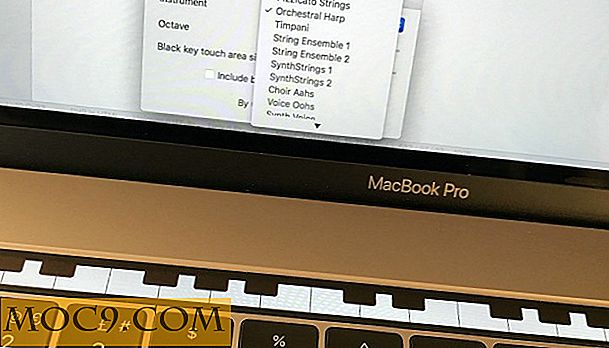Sådan administreres flytbare enheder i KDE
Som med de fleste opgaver i Linux, er der flere måder at håndtere flytbare enheder på, men især for flytbare medier er KDE's primære værktøj widget til Plasma Device Notifier . Den aktiveres som standard på KDE-panelet i alle 4.x-versioner af skrivebordsmiljøet. Fra det kan du styre alle former for flytbare medier, herunder harddiske, SD-kort, USB-flashdrev, cd'er, dvd'er, kameraer og musikafspillere.
Widget Device Notifier er placeret på KDE-panelet, men kan være overalt på panelet, afhængigt af standardopsætningen af din Linux-distribution. Den kan sidde på panelet som et ikon, som applikationsstartprogrammet, eller opholde sig i systembakken. For at tilføje det til proceslinjen:
1. Højreklik på bakken og klik på "Systembakkeindstillinger"
2. Klik på "Plasma widgets"
3. Marker "Device Notifier" og klik på "OK".
Tilslutning en gang
For de fleste aftagelige medier, vil du kun have det til at forbinde på en per-brug basis. Når en enhed er indsat eller vedhæftet, vil enhedens notifier popup over systembakkeikonet, der viser dig enheden. Hvis du ikke gør noget, vil det glide væk efter et par sekunder. Du kan til enhver tid klikke på ikonet for at se enhederne igen.
For hver enhed vil det give tre oplysninger:
1. Type / størrelse og navn på enhed
2. Mængden ledig lagerplads
3. Antallet af tilgængelige handlinger, du kan udføre med enheden.

Til højre for enhedens oplysninger vil du se et ikon, der ligner et stik eller stik. Hvis du klikker på det, monteres det straks, men det udfører ikke yderligere handlinger. Dette er nyttigt, hvis du vil have det monteret, men ikke nødvendigvis ønsker at få adgang til det i øjeblikket.
Klik et andet sted på enheden for at få vist handling menuen. Nogle eksempel handlinger er: "Download billeder med ...", "Åbn med File Manager", "Afspil lyd-cd med Amarok" og "Kopier med K3b".

Når du er færdig med at bruge din flytbare enhed, skal du afmontere den, før du fjerner den. Først skal du sørge for, at du ikke får adgang til det med nogen applikationer. Selvom KDE-applikationerne kommunikerer med hinanden og automatisk registrerer en afmontering, kan andre holde op med enheden og forhindre dig i at afmontere den. For at fortsætte skal du klikke på ikonet op-pil, der ligner en udstødningsknap.
Automatiske forbindelser
Hvis du opdager, at du selv forbinder de samme enheder ofte, kan du overveje at få dem til at montere automatisk. For eksempel har jeg en ekstern 250 GB harddisk, der altid er på mit skrivebord. Når jeg logger ind på KDE, vil jeg allerede have det monteret.
For at få adgang til indstillingerne for Device Notifier skal du højreklikke på ikonet og klikke på " Device Notifier Settings "
"Generelle" indstillinger fortæller widgeten at vise flytbare, ikke-flytbare eller alle enheder. "Enhedshandlinger" er, hvor du kan føje, redigere eller slette handlinger, der er knyttet til medier og enhedstyper.
For at konfigurere automatisk montering skal du klikke på "Flytbare enheder". Øverst er generelle muligheder, der gælder for alle enheder. For at automatisk montere enheder skal du kontrollere den første boks for at aktivere automatisk montering. Underindstillingerne under det er valgfrie, men kan være nyttige, afhængigt af din situation.
I boksen under disse indstillinger vil du se " Device Overrides ". Dette afsnit giver dig mulighed for at opsætte automatisk montering til bestemte enheder, f.eks. Min eksterne harddisk. I det første træ vil det vise aktuelt vedhæftede enheder, herunder interne drev og deres partitioner. Find din enhed, og tjek "Automount on login", "Automount on attach" eller begge muligheder.

I det andet træ vil du se "Frakoblede enheder". Device Notifier vil huske alle de enheder, du nogensinde har tilsluttet. Ved hjælp af dette kan du konfigurere enheder, som du muligvis ikke har i øjeblikket, men det kan også være en sikkerhedsrisiko, hvis du ikke vil have en enhed til at blive angivet. For at fjerne en, skal du vælge den og derefter klikke på knappen "Glem enhed" nederst. Når du er færdig med at konfigurere, skal du klikke på "OK".
Andre steder til at administrere enheder
KDE-programmer er kloge og vil være opmærksomme på enheder, som de vises. De tillader også forskellige grader af enhedsstyring, afhængigt af applikationen. Disse applikationer omfatter:
- Dolphin (mount / unmount; vis / skjul fra "Places")
- Kickoff og Lancelot menuer (mount / unmount)
- Andre apps, som Amarok og Digikam (mount / unmount; hent data)

KDEs enhedsstyringssystem er designet til at give brugervenlighed, mens du stadig tilbyder fleksibilitet og en række forskellige muligheder. Med det bør du sjældent, hvis det nogensinde er nødvendigt, slippe til kommandolinjen for at styre en flytbar enhed.


![Hvilke tekniske gaver giver du denne højsæson? [Afstemning]](http://moc9.com/img/loading.jpg)
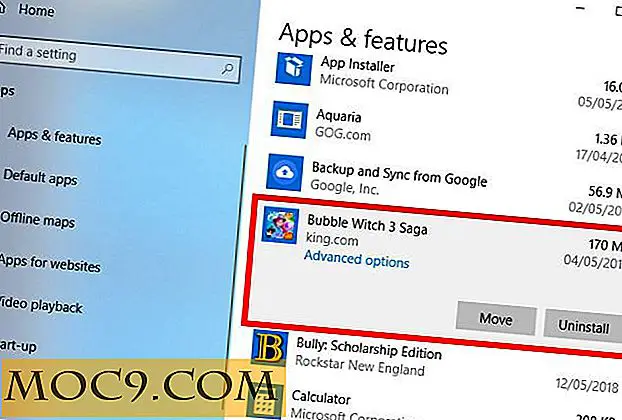
![Tager dine bedste egenskaber ved hjælp af Microsoft Selfie [iOS]](http://moc9.com/img/Microsoft-Selfie-mte-how-old.jpg)